ip地址与网络上的其他系统有冲突,小编教你ip地址与网络上的其他系统有冲突怎么办
- 分类:Win7 教程 回答于: 2018年06月08日 12:36:02
IP地址被用来给Internet上的电脑一个编号。大家日常见到的情况是每台联网的PC上都需要有IP地址,才能正常通信。但是用户在使用的过程中,也会遇到ip地址与网络上的其他系统有冲突的情况,怎么处理?下面,小编就来给大家带来了ip地址与网络上的其他系统有冲突的解决图文。
打开电脑之后,点击“宽带连接”,不少人就会看到在电脑桌面的右下角这一处有一个提示:ip地址与网络上的其他系统有冲突。从而导致无法上网,改怎么解决呢?下面,小编就来跟大家讲解ip地址与网络上的其他系统有冲突的处理技巧。
ip地址与网络上的其他系统有冲突怎么办
原因一:用户所在网络的路由器上未启用DHCP服务器,网络管理员给下面的电脑手动设置的IP地址;但是用户自己修改了电脑上的IP地址,而用户自己修改的这个IP地址已经被局域网中的其它计算机使用了,这是可能会出现ip地址与网络上的其他系统有冲突。
解决办法:重新设置电脑上的固定IP地址
右击桌面或者开始菜单“网络”选择”属性”
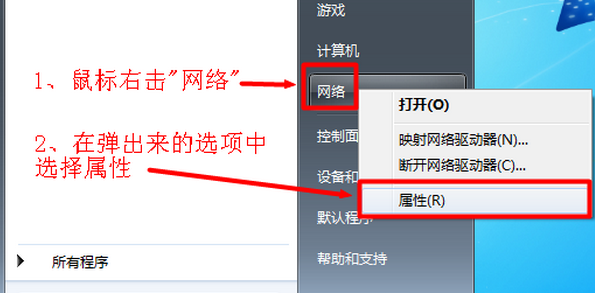
网络冲突图-1
点击“更改适配器设置”

网络图-2
右击“本地连接”选择“属性”

网络图-3
选择“Internet协议版本4(TCP/IPv4)”,并点击“属性”。

网络冲突图-4
重新设置IP地址:
设置说明,用户只需要修改192.168.1.X或者192.168.0.X中X的取值,X的取值范围在2-254之间。用户修改保存后,如果提示还是存在IP地址冲突,那么再次调整X的取值就是了,直到不再提示存在冲突。
原因二:用户电脑所在网络的路由器上启用了DHCP服务器,用户电脑的IP地址之前设置的是自动获取,但是用户自己把电脑的IP地址设置为了固定(静态)IP地址,但用户设置的IP地址网络上的其它计算机已经使用了。
解决办法:把电脑的IP地址设置为自动获取,不要使用固定(静态)IP地址。
右击桌面或者开始菜单“网络”选择”属性”.

网络图-5
点击“更改适配器设置”

ip图-6
右击“本地连接”选择“属性”

ip图-7
选择“Internet协议版本4(TCP/IPv4)”,并点击“属性”。

网络图-8
勾选“自动获得IP地址”和“自动获得DNS服务器地址”选项---->点击“确定”。

ip图-9
以上就是ip地址与网络上的其他系统有冲突的解决方法。
 有用
26
有用
26


 小白系统
小白系统


 1000
1000 1000
1000 1000
1000 1000
1000 1000
1000 1000
1000 1000
1000 1000
1000 1000
1000 1000
1000猜您喜欢
- 如何查看本机IP,小编教你如何查看本机..2018/05/31
- win7旗舰版系统还原如何操作..2022/05/23
- 怎么样重装系统win72022/12/01
- 2022年win7旗舰版永久激活最新密钥神K..2022/11/03
- 手把手教你万能网卡驱动 xp功能介绍..2019/01/26
- win7操作系统如何安装2022/12/30
相关推荐
- 电脑win7重装系统要多久以及怎么重装..2022/11/20
- win7共享打印机设置教程2022/09/20
- 移动硬盘文件或目录损坏且无法读取,小..2018/06/09
- hpproone400g1安装win7的简单教程..2021/03/09
- win7安装系统教程2022/09/23
- 笔记本电脑系统怎么重装win7的教程..2021/11/16

















